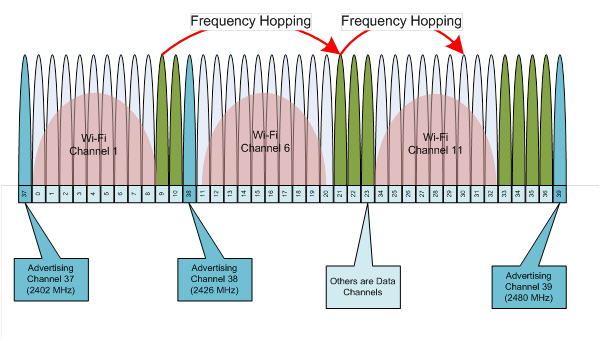Table of contents
你的蓝牙和WiFi之间是否面临干扰问题?
干扰问题并不经常发生,但一旦发生就会引起相当大的挫折感。
鉴于我们与电子设备和WiFi连接的互动程度,这种干扰会妨碍你的日常工作。 因此,最好是尽快处理它们。
是什么导致了这些干扰问题? 以及如何阻止蓝牙对WiFi的干扰?
我们建议你继续阅读。 在这篇文章中,我们不仅讨论了这些干扰问题的原因,而且还讨论了一些潜在的解决方案。
什么是蓝牙干扰?
由于有了蓝牙设备,你可以从有线设备的纠缠中解脱出来。 蓝牙使用无线电频率与其他设备建立无线连接。 通常,蓝牙设备通过2.4GHz频率发送信号。
一般来说,这些频率不会相互干扰。 但是,如果另一个设备在与你的蓝牙相同的频率上发送信号,你可能会面临一些干扰问题。
以下是我们注意到的一些可能对你的蓝牙信号造成干扰的设备:
- 无线网络
- 微波炉
- 无线扬声器
- 婴儿监视器
- 卫星天线
- 拥有2.4或5GHz处理器的手机
如果你购买了高质量的产品,你不必担心这些干扰,因为通常蓝牙信号比其他设备要弱。
此外,蓝牙使用扩频跳频,这意味着它们在七十个随机选择的频率之间旋转。 这项技术可以防止两个设备共享同一频率。
即使他们最终以某种方式共享频率,由于扩频技术每秒改变频率1600次,这种干扰也不会持续太久。
如何识别蓝牙干扰?
那么,如何判断他们的蓝牙连接是否遇到了干扰?
那么,这里有几个值得注意的迹象:
See_also: 如何更改Verizon WiFi密码?静电噪音
最常见的干扰迹象之一是静电噪音。 如果另一个设备也使用2.4 GHz的频率,你可能会听到很多静电噪音。 如果你使用蓝牙耳机或头戴式耳机,这一点很明显。
这些静电噪音不仅令人讨厌,而且如果它们持续存在,还可能对你的耳朵有害。
延迟
如果你使用的是蓝牙耳机或扬声器,你可能会遇到没有任何干扰的声音延迟。
蓝牙设备的功能与你通常的有线设备不同。 音频波被压缩,并通过频率从源头传播到你的设备。 如果其他信号通过相同的频率传播,你很可能会遇到延迟。
这样想吧:如果你在一条单行道上行驶,而另一辆车在你前面行驶,你就不能在那辆车前面加速。 除非那辆车移动,否则你就不能移动。 你的蓝牙信号也是这样工作的。
连接下降
干扰会导致你的蓝牙设备与你的配对设备断开连接。 例如,如果你的蓝牙鼠标一直与你的笔记本电脑断开连接,那么你可能遇到了蓝牙干扰。
我们建议你继续尝试重新连接。 然而,如果多次尝试后仍然断开连接,你可能要仔细看看下一节。
如何阻止蓝牙对WiFi的干扰?
那么,如果你遇到那种罕见的情况,你的蓝牙会干扰你的其他设备,会发生什么?
有几种方法可以防止这些干扰的发生。
消除障碍
第一个解决方案是摆脱任何可能的障碍。 例如,有时,某些材料会阻止蓝牙等较弱的信号通过。 一些可能干扰你的蓝牙信号的材料是:
- 金属
- 防弹玻璃
- 混凝土
- 石膏
- 大理石
- 砖块
如果你注意到你的蓝牙信号变弱,而你附近有上述的一种材料,我们建议离开该材料几步。
改变你的路由器频道
你的WiFi路由器是否干扰了你的蓝牙信号?
你可能需要改变你的路由器的频道。
如果你使用苹果路由器,那么你的工作就变得容易多了。 简单地重启你的路由器可能有助于解决这个问题。 当你重启时,你的苹果路由器会自动尝试寻找一个与你的蓝牙频道不同的新频道来连接。
然而,如果你没有苹果路由器,你可以手动改变频道。 你可以通过进入路由器设置来做到这一点。 实验一下不同的媒体,看看哪种设置最适合。
改变你的路由器/设备位置
如果您使用的是无线耳机,而您听到的是静电,那么您有可能遇到了干扰。 我们建议将您的路由器移近一点,或者将路由器移近您。
这样,你的WiFi信号变得更强,防止了蓝牙信号的干扰。 因此,例如,如果你在WiFi通话时使用蓝牙耳机,一旦你靠近路由器,你会发现干扰会消失。
远离微波炉和荧光灯
这可能看起来有点可笑,你可能想知道微波炉或荧光灯与你的蓝牙连接有什么关系。
那么,微波和荧光灯都会发出2.4GHz的频率,这与你的蓝牙频率相同。 因此,当你远离这两者时,可能有助于清除你的信号。
蓝牙设备不断断开连接的其他原因
有一种可能,蓝牙干扰不是你的配对设备不断断开的原因。 大多数蓝牙设备,如耳机、键盘、鼠标,都是靠电池运行。
如果你的设备电池电量不足,它可能无法维持已建立的连接。 因此,如果你的蓝牙耳机一直断开连接或声音有点延迟,也许你应该先检查电池。
建立一个稳定的蓝牙连接
在你完成故障排除后,是时候将你的蓝牙重新连接到你的设备上了。 这个过程通常是相同的,但可能会有一些不同,取决于你使用的设备。
这里有一个简单的指南,供你在将蓝牙设备设置到Windows笔记本电脑上时遵循:
See_also: 便携式Wifi是如何工作的?- 首先,确保你的蓝牙设备是通电的。
- 接下来,在屏幕左下方的搜索栏中输入 "设置"。
- 一旦设置窗口打开,进入设备。
- 第一个标签通常是蓝牙&其他设备。 拨动蓝牙下的开关。
- 你的笔记本电脑将自动搜索所有可用的蓝牙设备。 当你看到你的设备的名称时,点击它进行连接。
一旦你建立了连接,你的设备就会记住这个蓝牙设备。 因此,当你下次试图与它连接时,你的蓝牙设备名称就会显示在你的设备中,使两个设备的配对更加容易。
总结
由于蓝牙技术使我们能够在两台设备之间建立无线连接,纠结和撕裂电线的日子已经过去了。
然而,蓝牙技术并不像人们想象的那样完美无缺。 蓝牙干扰就是这样一个恼人的、但在蓝牙设备上发生的罕见问题。
这通常发生在另一个设备使用与你的设备相同的频率时。 这个问题很容易解决。 在这篇文章中,我们已经讨论了各种方法,通过这些方法你可以防止干扰。